-
-
ここでは、ハガキを正しくセットする手順を説明します。
用紙が正しくセットされていないと、給紙不良(重送・紙詰まり・斜めに印刷されてしまう・用紙がないと表示される、など)が発生する場合があります。
※詳細については、使い方ガイド・ユーザーズガイドでご確認ください。
上トレイにセットする場合
| セットするハガキの種類 |
セット可能枚数 |
| 年賀状や挨拶状の印刷に適するエプソン純正用紙 |
| スーパーファイン 専用ハガキ |
20枚 |
| 写真用紙<絹目調>ハガキ |
20枚 |
| フォト光沢ハガキ |
20枚 |
| PMマットハガキ |
20枚 |
| 日本郵便株式会社製のハガキ |
| 往復ハガキ |
× |
| 郵便ハガキ |
20枚 |
| 郵便ハガキ (インクジェット紙) |
20枚 |
| 郵便ハガキ (インクジェット写真用) |
20枚 |
| (1) |
前面カバーを「カチッ」と音がするまで開けます。 |

排紙トレイが出ているときは、トレイの上に何もないことを確認し、排紙トレイボタンを押すか、手で押して戻します。少し押すと自動で戻ります。
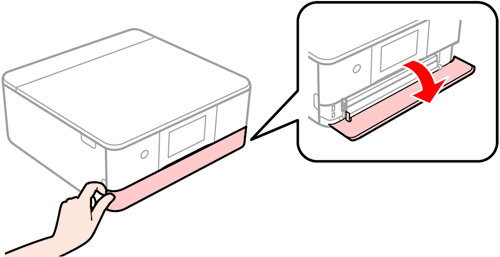

| (2) |
プリンターが動作していないことを確認して、上トレイを引き出します。
| ※ |
本体動作中は用紙トレイを抜き差ししないでください。 |
|
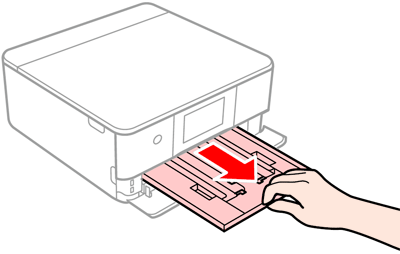

- 上トレイが奥に入っていて取り出せない時は、電源を入れ直すと取り出せるようになります。
- 上トレイは、斜めに引き上げて完全に取り出すこともできます。

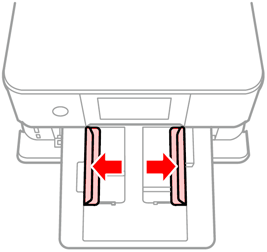

| (4) |
印刷する面を下に向け、ハガキの端をトレイの奥に突き当ててセットします。
ハガキはトレイを上から見て、以下のようにセットしてください。 |

- 用紙トレイに2種類以上のハガキを混ぜてセットしないでください。
- 市販の再生紙ハガキなどは、正常に給紙できないおそれがあります。

・レイアウトの上下(天地)を区別する必要があるときは、ハガキの上端をプリンターの奥側に向けてセットします。
※アプリケーションで自動両面印刷を行う場合、通常は表面(宛名面)から裏面(通信面)の順に印刷されるため、ハガキの表面を下に向けてセットします。
・正しく用紙がセットされていると、ハガキの上端がトレイの奥に突き当たっています。
うまく給紙されないようなときは、ハガキの上端がトレイの奥に突き当たっているか確認してください。
※ハガキの上端とトレイの奥に下の例のような隙間があいていると、正常に給紙ができません。

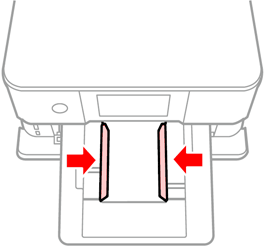

最大セット枚数を超えている場合は、セットするハガキの枚数を少なくしてください。

| (6) |
上トレイをゆっくりと「カチッ」と音がするまで差し込みます。
プリンターの液晶パネルに現在設定されている用紙サイズと用紙種類が表示されます。 |
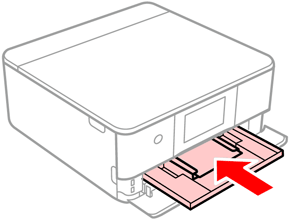

用紙トレイを勢いよくプリンター本体に差し込むと、ハガキの位置がずれてしまう場合がありますので、ゆっくり差し込んでください。

| (7) |
操作パネルを開きます。
表示されている登録済の用紙情報のまま使う場合は、[OK]をタップして設定画面を終了します。
トレイにセットしたハガキと表示されている用紙情報が違う場合は、「用紙サイズ」または「用紙種類」をタップして設定を変更し、[OK]をタップします。 |
| |
- ハガキをセットした時の設定画面を自動表示させたくない場合は、こちらをご参照ください。
|

使用するハガキ種類によって印刷の仕上がりが異なります。
また、印刷位置がずれる場合がありますので、印刷前には試し印刷されることをお勧めします。
下トレイにセットする場合
| セットするハガキの種類 |
セット可能枚数 |
| 年賀状や挨拶状の印刷に適するエプソン純正用紙 |
| スーパーファイン専用ハガキ |
40枚 |
| 写真用紙<絹目調>ハガキ |
40枚 |
| フォト光沢ハガキ |
40枚 |
| PMマットハガキ |
40枚 |
| 日本郵便株式会社製のハガキ |
| 往復ハガキ |
20枚 |
| 郵便ハガキ |
40枚 |
| 郵便ハガキ (インクジェット紙) |
40枚 |
| 郵便ハガキ (インクジェット写真用)用) |
40枚 |
| (1) |
前面カバーを「カチッ」と音がするまで開けます。 |
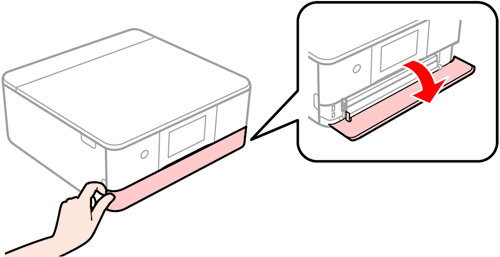

| (2) |
プリンターが動作していないことを確認して、下トレイを引き出します。
| ※ |
本体動作中は用紙トレイを抜き差ししないでください。 |
|
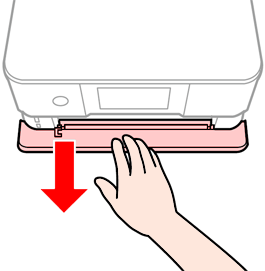

下トレイは、斜めに引き上げて完全に取り出すこともできます。

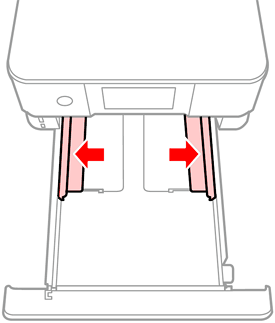

| (4) |
印刷する面を下に向け、トレイを上から見て下図のようにハガキの端を奥に突き当ててセットします。 |

用紙トレイに2種類以上のハガキを混ぜてセットしないでください。


・レイアウトの上下(天地)を区別する必要があるときは、ハガキの上端をプリンターの奥側に向けてセットします。
※アプリケーションで自動両面印刷を行う場合、通常は表面(宛名面)から裏面(通信面)の順に印刷されるため、ハガキの表面を下に向けてセットします。
・正しく用紙がセットされていると、ハガキの上端がトレイの奥に突き当たっています。
うまく給紙されないようなときは、ハガキの上端がトレイの奥に突き当たっているか確認してください。
※ハガキの上端とトレイの奥に下の例のような隙間があいていると、正常に給紙ができません。

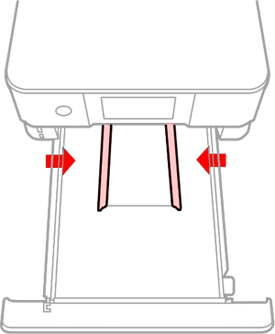

最大セット枚数を超えている場合は、セットするハガキの枚数を少なくしてください。

| (6) |
下トレイをゆっくり差し込みます。
プリンターの画面に、現在の用紙サイズと用紙種類の設定が表示されます。 |
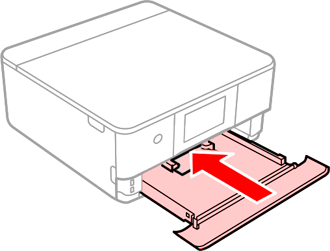

用紙トレイを勢いよくプリンター本体に差し込むと、ハガキの位置がずれてしまう場合がありますので、ゆっくり差し込んでください。

| (7) |
操作パネルを開きます。
表示されている登録済の用紙情報のまま使う場合は、[OK]をタップして設定画面を終了します。
トレイにセットしたハガキと表示されている用紙情報が違う場合は、「用紙サイズ」または「用紙種類」をタップして設定を変更し、[OK]をタップします。 |
| |
- ハガキをセットした時の設定画面を自動表示させたくない場合は、こちらをご参照ください。
|

使用するハガキ種類によって印刷の仕上がりが異なります。
また、印刷位置がずれる場合がありますので、印刷前には試し印刷されることをお勧めします。
手差し給紙にセットする場合

手差し給紙には、本製品で印刷できるすべてのハガキが「1枚のみ」セットできます。
また、慶弔用ハガキや写真店などでプリントしたハガキは手差し給紙のみにセットして印刷することが可能です。
| (1) |
コンピューターまたはプリンターの操作パネルに下記の案内が表示されたら、ハガキを1枚セットします。
表示は[OK]ボタンをクリックまたは[閉じる]をタップして閉じます。 |
| Windows 7の表示例 |
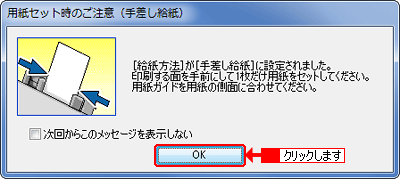 |
| |
| 操作パネルの表示 |
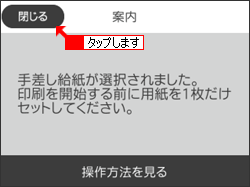 |

| (2) |
手差し給紙カバーを開け、用紙サポートを引き出して立てます。 |
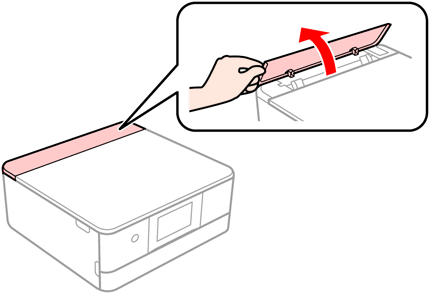

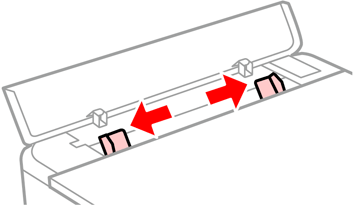

| (4) |
印刷面を手前にし、手差し給紙中央の矢印マークに合わせて、ハガキを縦長に1枚セットします。 |
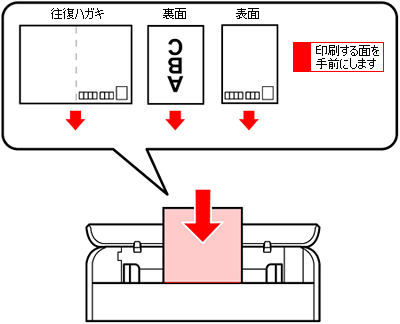

レイアウトの上下(天地)を区別する必要があるときは、ハガキの上端を下に向けてセットします。

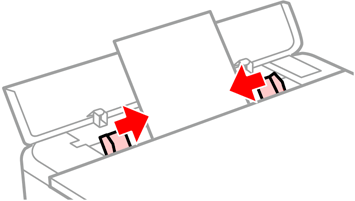

- コンピューターから印刷する場合:アプリケーションの印刷画面で印刷を実行します。
- 操作パネルから印刷する場合:他の設定項目を確認して、
 をタップします。
をタップします。

手差し給紙でのセット可能枚数は、「1枚のみ」です。

- ハガキの取り扱い上の注意については、ハガキの取扱説明書をご確認ください。
- エプソン製専用紙をセットする場合は、必要な枚数だけを袋から取り出し、残りは袋に入れて保管してください。
| インクジェット複合機 |
EP-879AB,EP-879AR,EP-879AW,EP-880AB,EP-880AN,EP-880AR,EP-880AW,EP-881AB,EP-881AN,EP-881AR,EP-881AW |